OPC配置方法
- 格式:doc
- 大小:360.00 KB
- 文档页数:5
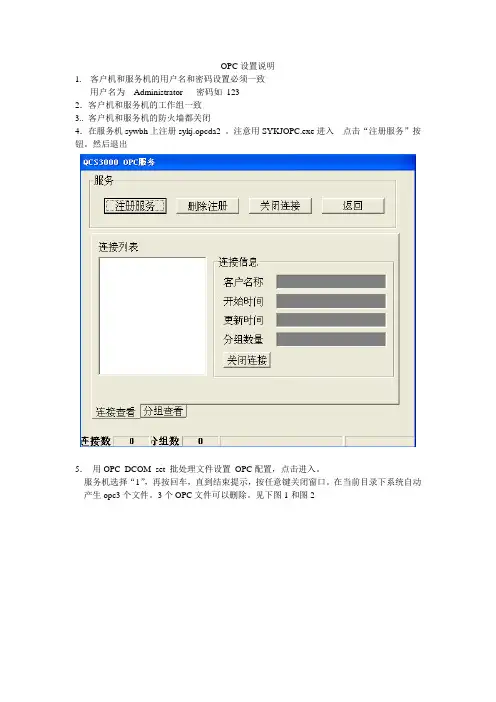
OPC设置说明1.客户机和服务机的用户名和密码设置必须一致用户名为Administrator 密码如1232.客户机和服务机的工作组一致3.. 客户机和服务机的防火墙都关闭4.在服务机sywbh上注册sykj.opcda2 。
注意用SYKJOPC.exe进入点击“注册服务”按钮。
然后退出5.用OPC_DCOM_set 批处理文件设置OPC配置,点击进入。
服务机选择“1”,再按回车,直到结束提示,按任意键关闭窗口。
在当前目录下系统自动产生opc3个文件。
3个OPC文件可以删除。
见下图1和图2图1图2客户机选择“2”,再按回车,直到结束提示,按任意键关闭窗口。
在当前目录下系统自动产生“自动化安全配置管理”窗口。
完成后关闭下图的两个窗口。
图37配置OPC注册完成后,客户机和服务机电脑必须重新启动。
无论在客户机还是服务机上,在网上邻居查看工作组的计算机,则会出现相应的客户机和服务机的电脑名称。
见图4。
图4中sywbh 是服务机,YF2是客户机。
在sywbh 电脑上,点击YF2电脑,则直接进入,无需输入密码。
这是OPC配置后引起的。
同理在YF2 电脑上,点击sywbh电脑,也直接进入。
图47.用模拟软件查看通信效果:. 在客户机上启用西门子OPC Scut 来启动QCS 3200 软件,并查看数据。
方法见图5,图6,图7,图8。
图6中的IP地址为服务机的IP地址。
此图为192.168.1.100 (可以需要改变)OPC 的名称为sykj.opcda2 这个不可更改。
图5图6图7中产生192.168.1.100 的电脑名称(此为服务机名)。
点击连接。
如果连接成功,则服务机的QCS3200会自动启动,并产生图8的建立组名的窗口。
图7图9中建立KK的连接组。
连接成功后见图10 有数据并显示的状态为“good”。
图9图10图11也可以利用opclink实现模拟通信的测试见图12图12上部分查看通信状况,下部分显示具体的数据。
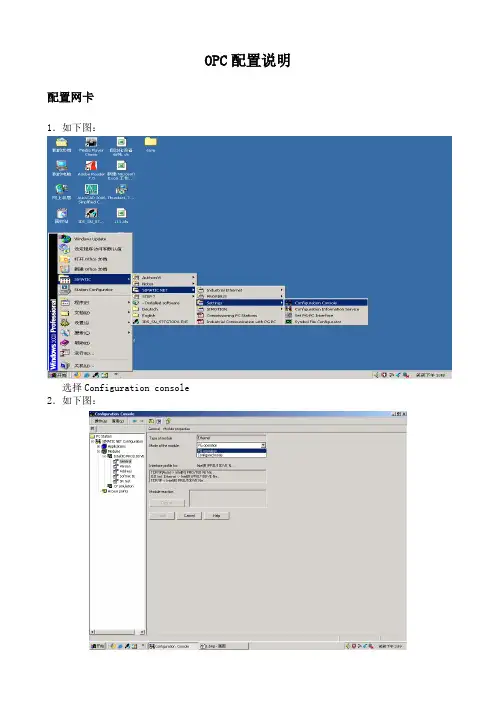
OPC配置说明配置网卡1.如下图:选择Configuration console2.如下图:普通网卡选择Configured mode INDEX 位置为工作站中位置3.如下图:建立工作站如下图:注意:Station name 要与下面配置的一样。
配置Commissioning Wizard1.点击Start -> Simatic -> SIMATIC NET -> Settings -> Commissioning Wizard。
显示如下界面:2.点击next显示如下界面:3.点击PC StationWizard显示如下界面:新建一个工程,则按着如图所示选择,若为在原有的工程进行修改,点击第二选项“Edit save configuration”,选择后点击“next”进入下一步,显示如下界面:新建工程需要填入新建工程名称,再点击完成进入配置文件界面。
4.在如下界面在PC站中选择预加入OPC的对应位置(左图显示),然后在右图中的图片显示的对应位置选择要添加的对应opc,双击,opc会自动添加到左图中的对应位置。
并将对应的属性按图示设定。
在如下左图中的pc站中指定一个位置,按下右图显示指定路径选择IE:双击右图IE,显示如下界面:在对应的Ip address中填写本机的IP地址,和Subnet mask注意在SUBNET中选择“Ethernet(1)”点击“ok”即可。
5.在PC站的配置界面,点击,显示如下界面,点击OPC,并双击右图中对应的空白处,显示如下界面:Local ID是可以自己设定的,在图片中的Partner中对应的Address中填写预连接的PLC 对应的IP 地址,点击“Address Details”,显示如下界面:如图标识处填写具体数值,当PLC为300时,填写为2,当PLC为400时,填写为3。
点击OK即可点击进行保存,点击进行错误编译,当界面显示“NO ERROR”时说明配置文件无误,点击进行下载即可。
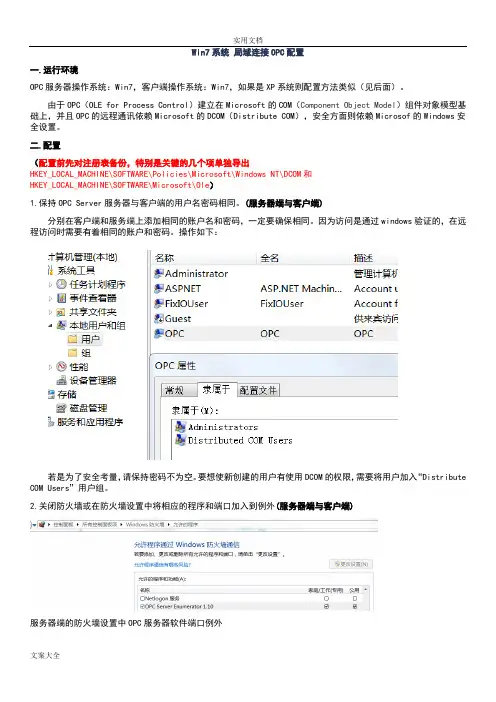
Win7系统局域连接OPC配置一.运行环境OPC服务器操作系统:Win7,客户端操作系统:Win7,如果是XP系统则配置方法类似(见后面)。
由于OPC(OLE for Process Control)建立在Microsoft的COM(Component Object Model)组件对象模型基础上,并且OPC的远程通讯依赖Microsoft的DCOM(Distribute COM),安全方面则依赖Microsof的Windows安全设置。
二.配置(配置前先对注册表备份,特别是关键的几个项单独导出HKEY_LOCAL_MACHINE\SOFTWARE\Policies\Microsoft\Windows NT\DCOM和HKEY_LOCAL_MACHINE\SOFTWARE\Microsoft\Ole)1.保持OPC Server服务器与客户端的用户名密码相同。
(服务器端与客户端)分别在客户端和服务端上添加相同的账户名和密码,一定要确保相同。
因为访问是通过windows验证的,在远程访问时需要有着相同的账户和密码。
操作如下:若是为了安全考量,请保持密码不为空。
要想使新创建的用户有使用DCOM的权限,需要将用户加入“Distribute COM Users”用户组。
2.关闭防火墙或在防火墙设置中将相应的程序和端口加入到例外(服务器端与客户端)服务器端的防火墙设置中OPC服务器软件端口例外3.组件服务配置(服务器端)操作:开始--》运行--》输入:dcomcnfg在“组件服务”管理器的左侧树形菜单,选择“组件服务\计算机\我的电脑”,在鼠标右键的弹出菜单,选择“属性”项目,在弹出的“我的电脑属性”,选择“默认属性”标签页,如下图:注意,若“我的电脑”显示红色向下箭头,右键无“属性”项,处理如下:a.在运行中输入msdtc –resetlog;b.在命令行下运行 msdtc -uninstall,删除了 msdtc(Distributed Transaction Coordinator)服务c.重新启动机器后,在命令行下运行 msdtc -install,安装 msdtc 服务。
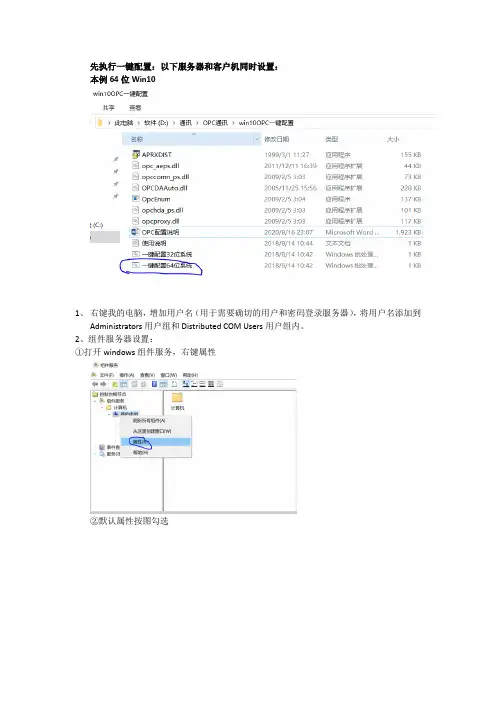
先执行一键配置:以下服务器和客户机同时设置:
本例64位Win10
1、右键我的电脑,增加用户名(用于需要确切的用户和密码登录服务器),将用户名添加到
Administrators用户组和Distributed COM Users用户组内。
2、组件服务器设置:
①打开windows组件服务,右键属性
②默认属性按图勾选
③COM安全协议,编辑四个按钮,定义四个用户权限全部勾选所有权限。
④DCOM配置\OPCEnum右键属性,
⑤标识:勾选交互式用户
⑥安全:全部选自定义,增加用户全部权限(与前面相同),完全控制
⑦组态王:KingView.View,右键属性
⑧标识:交互式;安全:权限与前面一样
2、关闭服务器和客户端的网络防火墙,否则需要设置服务器防火墙入站规则。
以上设置完
毕在客户端与服务器相同用户及密码的情况下,已可以通讯。
匿名登录:
以下只在服务器上设置:
1、右键我的电脑\管理\本地用户和用户组\用户\GUEST右键属性,取消勾选禁用
2、本地安全策略\本地策略\启用将everyone权限应用与匿名用户
此时应已可以匿名OPC客户端链接,如果还不行,则在网络共享设置里关闭密码保护共享:
如若不能连接,检查是否在同一网段,重新启动电脑。
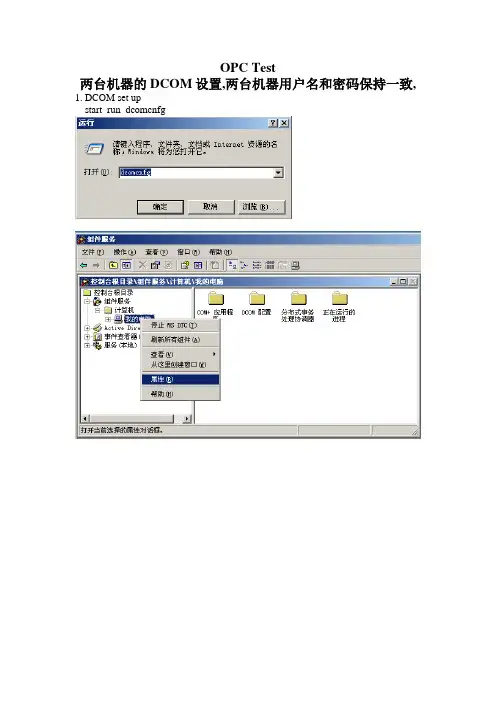
OPC Test
两台机器的DCOM设置,两台机器用户名和密码保持一致, 1. DCOM set up
start run dcomcnfg
上图4个按钮中的所有用户都需要“允许”
例如下图一共三个用户,这三个用户都需要设置“允许”权限
OpcEnum property
下图自定义中的所有用户都需要开权限,都“允许”
安全中也需要所有用户都允许
安全中也需要所有用户都允许
(注:做好dcom配置后,需要重新启动电脑才起作用。
所以为了安全起见,建议最好重新启动一下电脑,再做下一步)。
四、本地安全策略配置
1、OPC服务器和OPCClient服务器都要设置:打开“控制面版”à“管理工具”à打开“本地安全策略”
2、à安全选项—>”网络访问:本地帐户的共享和安全模式”->属性
3、选择“经典—本地用户以自己的身份验证”
注意一点不能忘了这一步,否则会在连接Opc服务器时报“拒绝访问”的错误!
五、其他设置
1、关闭操作系统运行的其他防火墙,杀毒软件等。
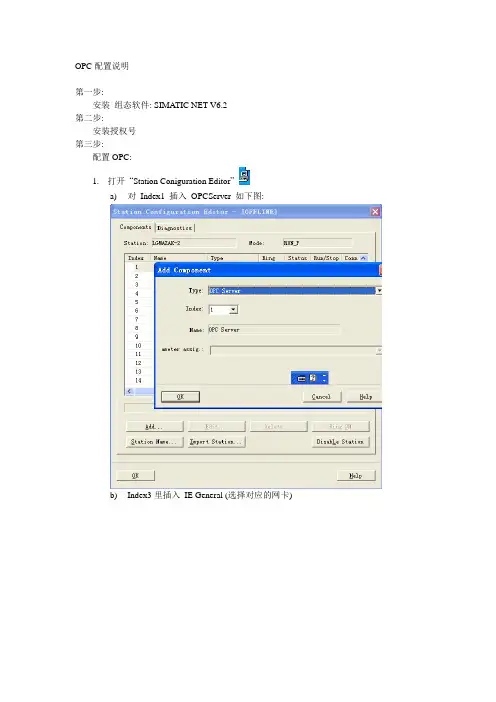
OPC配置说明第一步:安装组态软件: SIMATIC NET V6.2第二步:安装授权号第三步:配置OPC:1.打开“Station Coniguration Editor”a)对Index1 插入OPCServer 如下图:b)Index3里插入IE General (选择对应的网卡)2.配置控制台(Configuration Console) (用于PC硬件组件和PC应用程序的组态和诊断,是组态设置和诊断的核心工具)i.网卡模式由PG MODE 变为Configuration mode , index = 3ii.设置Access points 的S7ONLINE 属性: 问PC internal (local)3.在STEP7中组态PC Station打开SIMATIC NCM PC Manager , File -> New 建立新项目a)新建项目“LGMazak2”如图:b)Insert->Station->Simatic Pc Station 插入一个PC站(注意StationName 要与Station Configuratino Editor 里的一致)c)选中pc station ,双击Configuration 进入PC Station 组态界面如下图所示:e)将Simatic pc station - > cp industrial Ethernet -> IE General 拖到3f)设置IE General 的网络属性:g)保存并编译:h)配置网络:i)进入网络配置界面,点击opc server ,在下面的网格中,插入连接对象.j)插入Connectionk)点ok , 编辑Connection 属性l)新建堆垛机的连接对象:m)如此,依此类推.完成所有连接的设置n)保存并编译o)组态下载:4.配置,编译并下载成功后,打开Station Configuration Editor 界面,看到正常运行的界面:5.打开OPC Scout 进行测试.完成配置。
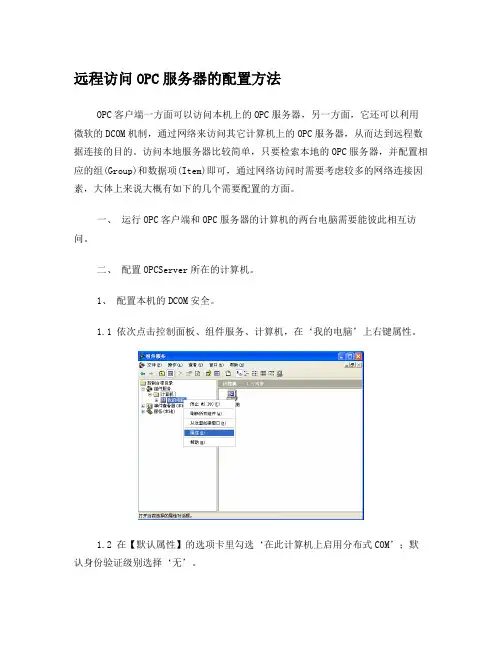
远程访问OPC服务器的配置方法OPC客户端一方面可以访问本机上的OPC服务器,另一方面,它还可以利用微软的DCOM机制,通过网络来访问其它计算机上的OPC服务器,从而达到远程数据连接的目的。
访问本地服务器比较简单,只要检索本地的OPC服务器,并配置相应的组(Group)和数据项(Item)即可,通过网络访问时需要考虑较多的网络连接因素,大体上来说大概有如下的几个需要配置的方面。
一、运行OPC客户端和OPC服务器的计算机的两台电脑需要能彼此相互访问。
二、配置OPCServer所在的计算机。
1、配置本机的DCOM安全。
1.1 依次点击控制面板、组件服务、计算机,在‘我的电脑’上右键属性。
1.2 在【默认属性】的选项卡里勾选‘在此计算机上启用分布式COM’;默认身份验证级别选择‘无’。
1.3 在【MSDTC】选项卡中点击里的‘安全性配置’。
1.4在安全配置里依次勾选‘网络DTC访问’、‘允许远程客户端’、‘允许远程管理’、‘允许入站’、‘允许出战’;选择‘不要求进行验证’。
最后点击‘确定’。
1.5在【COM安全】属性页中,分别将访问权限和启动和激活权限的‘编辑默认值’、‘编辑限制’中添加Anonymous、Everyone的所有权限。
最后点击‘确定’。
2、进行DCOM配置。
2.1 找到OPCEnum,右键属性。
2.2 在【常规】选型卡将身份级别验证选择‘无’。
2.3 在【安全】选型卡中分别将启动和激活权限、访问权限、配置权限均选择‘自定义’,且均添加Anonymous、Everyone账户,权限设置为全部选择。
注:若设备上只安装了RSLinx,则【安全】选项卡中无法保存为‘自定义’,保存后再次打开仍是‘使用默认值’。
此时需要安装KEPServer,安装后可保存为‘自定义’。
2.4 在【标识】选项卡中选择‘交互式用户’。
注:若‘交互式用户’为灰色,无法勾选,则需将OPCEnum进行注册。
注册方法,到C盘搜索到路径OPCENUM,将其直接拖入到运行中,将其注册。
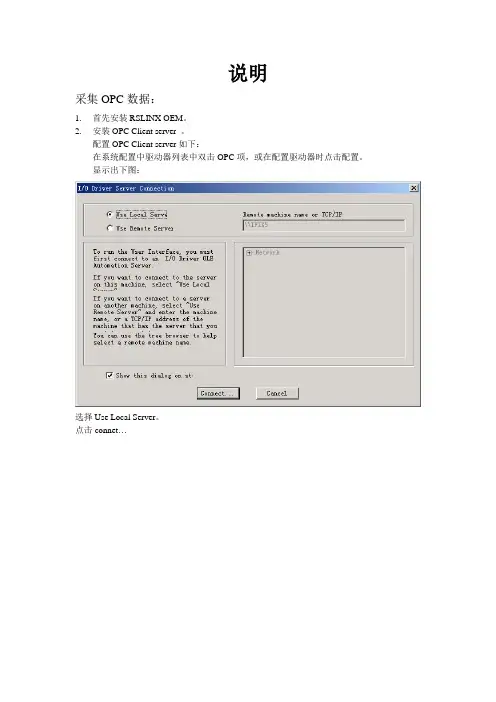
说明
采集OPC数据:
1.首先安装RSLINX OEM。
2.安装OPC Client server 。
配置OPC Client server如下:
在系统配置中驱动器列表中双击OPC项,或在配置驱动器时点击配置。
显示出下图:
选择Use Local Server。
点击connet…
点击server弹出下面对话框:
选择RSLinx OPC Server。
Server: Remote。
Machine Name:使用浏览网络。
选择连接的计算机。
添加Group1,选中Enable√。
添加Item,选中Enable√。
在OPC Item Settings:中Item项中填写标签名,Access项中填写路径(RSLinx OPC中的Item 名) 。
如下图示:
完成后转到创建数据库。
添加一个模拟量标签。
地址填写如下图示:
添加一个数字量标签。
地址填写如下图示:
在工作台上链接数据库中的标签,观察变量的变化一切应正常.。
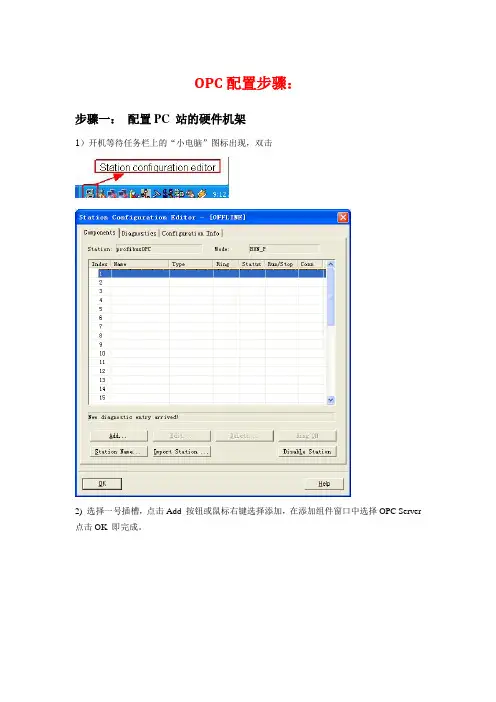
OPC配置步骤:步骤一:配置PC 站的硬件机架1)开机等待任务栏上的“小电脑”图标出现,双击2) 选择一号插槽,点击Add 按钮或鼠标右键选择添加,在添加组件窗口中选择OPC Server 点击OK 即完成。
3) 选择三号插槽添加CP5611,并分配CP5613 PROFIBUS 参数,如地址、波特率等。
这里我们将CP5613 PROFIBUS 地址设为2,波特率为1.5M,实际参数设定以用户应用为准。
点击“OK”确认每一步设定后,完成CP5613 的添加。
4) 点击“Station Name”按钮,指定PC 站的名称,这里命名为profibusOPC。
点击“OK”确认即完成了PC 站的硬件组态。
步骤二:配置控制台(Configuration Consol e)的使用与设置1) 配置控制台(Configuration Console)是组态设置和诊断的核心工具,用于PC 硬件组件和PC 应用程序的组态和诊断。
2) 正确完成PC 站的硬件组态后,打开配置控制台(start❼simatic❼simaticNet❼Configuration console),可以看到CP5613 的模式已从PG mode 切换到Configuration mode,插槽号(Index)也自动指向3。
3) 在Access Points 设定窗口中,将S7ONLINE 指向PC internal (local)。
此设定是为PC 站组态的下载做准备。
步骤三:在STEP 7 中组态PC Station1) 打开SIMATIC Manager,通过File❼New 创建一个新项目,如“profibusOPCDEMO”。
通过Insert❼Station❼Simatic Pc Station 插入一个PC 站。
特别注意的是,要将PC Station 默认名称“SIMATIC PC Station(1)”改为与Station Configuration Editor 中所命名的Station Name 名称相同,所以这里改名为“profibusOPC”。
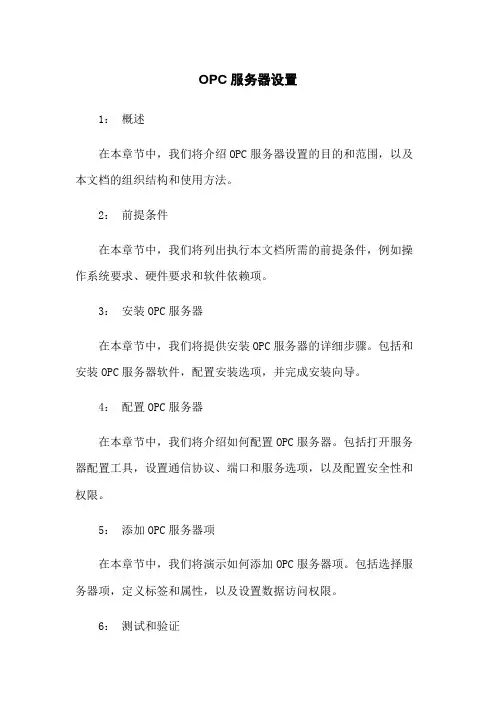
OPC服务器设置1:概述在本章节中,我们将介绍OPC服务器设置的目的和范围,以及本文档的组织结构和使用方法。
2:前提条件在本章节中,我们将列出执行本文档所需的前提条件,例如操作系统要求、硬件要求和软件依赖项。
3:安装OPC服务器在本章节中,我们将提供安装OPC服务器的详细步骤。
包括和安装OPC服务器软件,配置安装选项,并完成安装向导。
4:配置OPC服务器在本章节中,我们将介绍如何配置OPC服务器。
包括打开服务器配置工具,设置通信协议、端口和服务选项,以及配置安全性和权限。
5:添加OPC服务器项在本章节中,我们将演示如何添加OPC服务器项。
包括选择服务器项,定义标签和属性,以及设置数据访问权限。
6:测试和验证在本章节中,我们将讨论测试和验证OPC服务器设置的方法。
包括使用OPC客户端工具进行连接和访问测试,以及检查服务器日志和报告错误。
7:故障排除在本章节中,我们将提供一些常见问题和故障排除方法。
包括解决连接问题、数据访问错误和性能问题的建议。
8:维护和更新在本章节中,我们将介绍维护和更新OPC服务器设置的方法。
包括备份和恢复配置、升级软件版本和更改设置的步骤。
9:附件本文档附带以下附件,供参考和进一步了解:- OPC服务器安装程序- OPC服务器配置示例文件- OPC服务器项配置示例文件附件1: OPC服务器安装程序附件2: OPC服务器配置示例文件附件3: OPC服务器项配置示例文件法律名词及注释:在本文档中使用的法律名词及其相应注释如下:- OPC: OLE for Process Control,一种工业自动化控制系统的标准协议。
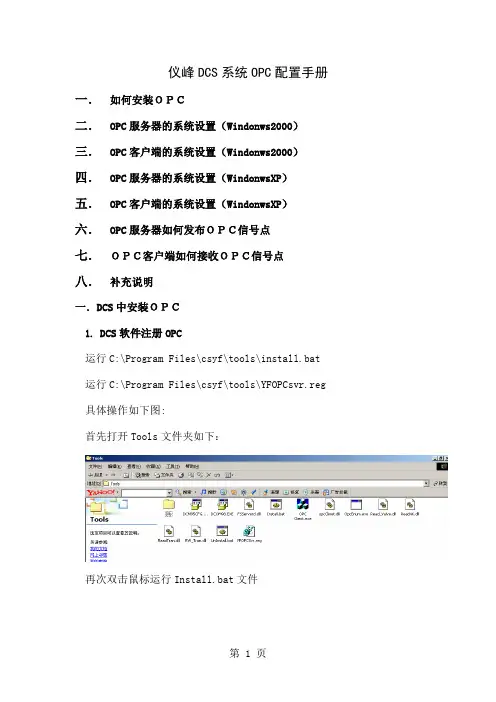
仪峰DCS系统OPC配置手册一.如何安装OPC二.OPC服务器的系统设置(Windonws2000)三.OPC客户端的系统设置(Windonws2000)四.OPC服务器的系统设置(WindonwsXP)五.OPC客户端的系统设置(WindonwsXP)六.OPC服务器如何发布OPC信号点七.OPC客户端如何接收OPC信号点八.补充说明一.DCS中安装OPC1.DCS软件注册OPC运行C:\Program Files\csyf\tools\install.bat 运行C:\Program Files\csyf\tools\YFOPCsvr.reg 具体操作如下图:首先打开Tools文件夹如下:再次双击鼠标运行Install.bat文件最后双击鼠标运行YFOPCsvr.reg如下图:选择“是”点击“确定”,完成注册过程。
2.如何在DCS中开启OPC服务器打开文件C:\Program Files\csyf\ini\system.ini找到如下位置:[Host]Name=ClinetSystem=0UserID=3OPCStove=True \\值修改为“True”表示发布单炉数据OPCServer=True \\值修改为“True”表示开启OPC服务器3.如何在在DCS中开启OPC客户端打开文件C:\Program Files\csyf\ini\system.ini找到如下位置:[OPCDATA]ISOPCC=True \\值修改为“True”表示开启OPC客户端preOPCTagName=ServerIP=128.128.1.140 \\填写对方OPC服务器的IP地址ServerName=SUPCON.JXServer.1 \\填写对方OPC服务器的服务名称按以上设置完成以后,运行DCS程序的时候,OPC服务器和客户端程序都会自动运行。
二.OPC服务器的系统设置(Windonws2000)特别注意:1.Windows2000操作系统必须使用专业版+SP4补丁2.在操作系统下创建一个新的用户名和密码,例如用户名:CSYF 登录密码:11(密码最好不为空)。
OPC服务器和客户端的配置一、操作系统用户分别在客户端和服务端上添加一个相同的账户名和密码,比如都一定要确保相同,如服务器和客户端都配置用户名:OPCUser,密码123。
因为访问是通过windows验证的,在远程访问时需要有着相同的账户和密码。
二、防火墙设置关闭windows自带防火墙。
三、DCOM设置1.开始->运行->输入:dcomcnfg,组件服务->计算机->我的电脑右击属性。
(服务器与客户端都要配置),配置如图将“在此计算机上启用COM Internet服务打勾。
添加TCP/IP的配置MSDTC,点击安全性配置后,作如图配置COM安全在访问权限及启动和激活权限区域内点击编辑限制按钮。
分别添加用户ANONYMOUS LOGON,Everyone,INTERACTIVE,NETWORK。
选中所有的允许选项。
2.组件服务->计算机->我的电脑->DCOM 配置(仅服务器)找到服务器端安装的OPC服务,如。
右击属性安全选项卡中添加账户ANONYMOUS LOGON,Everyone,INTERACTIVE并允许所有权限。
终结点选项卡添加TCP/IP连接标识选项卡选中系统账户3.如果有OpcEnum在DCOM配置中。
右击属性,要作如下改动。
(服务器与客户端都要配置)常规选项卡,身份验证级别改成无安全选项卡,均选中使用默认值4.重启电脑三、本地安全策略配置开始->运行->输入secpol.msc 进入本地安全设置(服务器与客户端都要配置)本地策略->安全选项->网络访问:本地账户的共享和安全模式。
修改成经典本地用户身份验证。
OPC配置注意事项一、采用OPC进行不同系统间通信时,若客户机操作系统全是windows2000,则两台计算机使用相同的用户名、密码登陆,系统间进行OPC通信即可成功;二、若客户机操作系统全是windowsXP,则需对windows操作系统DCOM进行相应的配置,以下是大致的配置过程(1)用户的建立及配臵最简单的用户配臵是在客户和服务器计算机上建立名称、密码都相同的用户(Administrator权限不是必需的),并用此用户登录系统、运行OPC服务器程序。
这种方式适用于系统调试期间,或对安全要求不高的场合。
在有一定安全要求的系统中,可按如下方式配臵:在服务器计算机上建立一个用户,如OPCUser,可以是一般用户,服务器计算机在运行OPC服务器时必须以这个用户登录。
在服务器计算机上建立一个用户组,如OPCClients。
(客户端不需要用户切换的情况下可以不建立,建这个组的目的是管理方便)在OPC客户计算机中,建立OPCUser用户,口令也要与服务器上的一致,可以设为普通用户以保证安全。
(建这个用户的目的是保证服务器回调时的权限,如OnDataChange)在客户和服务器计算机上都建立ClientA、ClientB等用户,且密码一致。
在服务器计算机上将ClientA、ClientB等用户都加入到OPCClients组中。
客户计算机用这些用户登录。
(2)OPC服务器计算机的DCOM设臵运行dcomcnfg,进行如下设臵:默认属性:启用DCOM;默认身份验证级别:连接默认模拟级别:标识默认安全机制:默认访问权限:至少要保证OPCClients组允许访问,也可放宽至Everyone;默认启动权限:至少保证允许INTERACTIVE用户调用;默认配臵权限:一般情况下不需修改。
默认协议:保证面向连接的TCP/IP在最上。
OPC服务器配臵:常规:身份验证级别为默认值;位臵:在这台计算机上运行;安全性:使用默认的访问和启动权限,配臵权限不要修改;身份标识:交互式用户。
OPC 服务配置1、配置计算机IP地址为:192.168.0.62;子网掩码为:255.255.255.0。
点击【开始】→【控制面板】。
2、鼠标左键双击【网络连接】图标。
3、鼠标左键点击选中【本地连接】,单击鼠标右键弹出上下文菜单,移动鼠标左键点击【属性】。
4、在【此连接使用谢列项目(O):】处,移动滑动条,鼠标左键选中【Internet协议(TCP/IP)】,点击【属性】按钮。
5、在【Internet协议(TCP/IP)属性】对话框中,输入IP地址、子网掩码。
点击【确定】按钮。
6、回至桌面,双击图标【Station Configuration】,启动【Station Configuration Editor-[OFFLINE]】配置程序。
7、鼠标左键点击选中第一行,点击鼠标右键弹出菜单【Add】,移动鼠标至该菜单后左键点击。
8、在【Type】下拉菜单中鼠标单击选中【OPC Server】。
9、【Index】选项在下拉菜单中选择【1】,点击【OK】。
10、点击【OK】。
11、鼠标左键点击第三行,单击鼠标右键弹出下拉菜单【Add】,鼠标左键单击该菜单。
12、在【Type】下拉菜单中选择【IE General】。
13、在【Index】下拉菜单中选择【3】,单击【确定】按钮。
14、单击【OK】按钮。
15、单击【OK】按钮。
16、此时,【Station Configuration Editor-[ONLINE]】对话框的状态如下图所示。
单击【Station Name】按钮。
17、请确定Station name为【PCSTATION】,点击【OK】。
该Station name为系统安装过程中确定的计算机名称。
18、单击【Import Station】按钮。
19、点击【Yes】,弹出【Import XDB file】对话框。
20、选中【控制系统软件集\配置程序\OPC配置文件\pcst_1.xdb】文件,单击【打开】按钮。
工控人必备的opc协议配置方法
一、opc协议介绍
OPC(OLE for Process Control),译为进程控制的OLE,是由微软公司于1996年推出的一种IT领域的行业标准通信协议,它使不同厂商的设备、软件和网络能够相互通信。
二、opc协议的配置方法
1. 确定通讯协议
根据需要通讯的设备,确定通讯协议,一般有Modbus协议、Profibus 协议、CANopen协议等。
2. 安装opc服务器和驱动程序
根据设备所采用的通讯协议,下载并安装对应的opc服务器和驱动程序。
常用的opc服务器有KEPware、Matrikon等。
3. 添加opc服务器
运行opc服务器,进入opc服务器的添加设备页面,添加设备,并设置相应的通讯参数,如IP地址、端口号、波特率等。
4. 添加opc组件
在opc服务器中添加相应的opc组件,如数据项、组等,设置相应的数据类型、数据地址等信息。
5. 配置客户端软件
在opc客户端软件中,添加opc服务器,并添加相应的组件,将需要采集的数据添加到数据表中。
6. 采集数据
运行opc客户端软件,开启数据采集。
可以通过手动或自动采集的方式,将设备上的数据采集到客户端软件的数据表中。
三、总结
以上是OPC协议的配置方法,通过配置OPC协议,我们可以将不同厂商的设备、软件和网络进行相互通信,使系统之间的数据传输更加方便快捷,从而提高系统的运行效率。
Win7系统局域连接OPC配置一.运行环境OPC服务器操作系统:Win7,客户端操作系统:Win7,如果是XP系统则配置方法类似(见后面)。
由于OPC(OLE for Process Control)建立在Microsoft的COM(Component Object Model)组件对象模型基础上,并且OPC的远程通讯依赖Microsoft的DCOM(Distribute COM),安全方面则依赖Microsof的Windows安全设置。
二.配置(配置前先对注册表备份,特别是关键的几个项单独导出HKEY_LOCAL_MACHINE\SOFTWARE\Policies\Microsoft\Windows NT\DCOM和HKEY_LOCAL_MACHINE\SOFTWARE\Microsoft\Ole)1.保持OPC Server服务器与客户端的用户名密码相同。
(服务器端与客户端)分别在客户端和服务端上添加相同的账户名和密码,一定要确保相同。
因为访问是通过windows验证的,在远程访问时需要有着相同的账户和密码。
操作如下:若是为了安全考量,请保持密码不为空。
要想使新创建的用户有使用DCOM的权限,需要将用户加入“Distribute COM Users”用户组。
2.关闭防火墙或在防火墙设置中将相应的程序和端口加入到例外(服务器端与客户端)服务器端的防火墙设置中OPC服务器软件端口例外3.组件服务配置(服务器端)操作:开始--》运行--》输入:dcomcnfg在“组件服务”管理器的左侧树形菜单,选择“组件服务\计算机\我的电脑”,在鼠标右键的弹出菜单,选择“属性”项目,在弹出的“我的电脑属性”,选择“默认属性”标签页,如下图:注意,若“我的电脑”显示红色向下箭头,右键无“属性”项,处理如下:a.在运行中输入msdtc –resetlog;b.在命令行下运行 msdtc -uninstall,删除了 msdtc(Distributed Transaction Coordinator)服务c.重新启动机器后,在命令行下运行 msdtc -install,安装 msdtc 服务。
OPC配置工具使用说明在使用网络OPC模式前,需要使用DCOM配置工具对系统进行配置。
OPC服务器和OPC客户端都需要配置,配置的方法和步骤如下:配置充当OPC服务器的机器配置充当OPC服务器的机器是指对dcomcnfg程序进行配置,以前我们需要手动进入dcomcnfg程序进行配置,现在我们只需要安装以下几个程序,进行自动配置,实现自动配置的效果。
一、对于WINDOWS2000,WINDOWS XP操作系统作为OPC服务器的机器自动配置方法如下:首先请确定是否存在以下几个文件,并确定以下文件在同一个文件夹里面:1、OPC Core Components 2.00 SDK 2.20文件;2、w2k0830.reg文件;3、wxp0823.reg文件;4、Setup.exe文件。
如果以上文件都存在的话,请按以下顺序依次进行:1、点击Setup.exe,按照提示运行即可。
2、重新启动机器。
做完以上步骤,就完成了OPC服务端的定义,这样可以直接进入组态王运行系统,此时组态王作为OPC服务器。
1、如果过程中出现错误,请打开文件OpcConfigErrlog.txt,检查该文件的内容2、如果出现以下错误提示:请您确定文件“OPC Core Components 2.00 SDK 2.20.msi“与Setup.exe在同一个目录(文件夹)下面。
3、如果出现以下错误提示:请您确定” w2k0830.reg”文件或者是“wxp0823.reg“与Setup.exe在同一个目录下。
配置OPC服务器端的注意事项:1、如果有病毒或者是windows xp有漏洞,请杀毒和打补丁。
2、运行的时候请关闭windows xp的防火墙。
(如果你不想完全关闭windows防火墙,请参见DCOM/OPC的防火墙配置)。
3、如果安装了新的OPC服务器或者是更新了OPC服务器,请重新配置。
二、配置充当OPC客户端的机器1、点击Setup.exe,按照提示运行即可。
OPC接口配置指南
1.1OPC简介
OPC接口,在BMS集成占绝大部分,现阶段,项目中一般都会有三到四个子系统提供的第三方接口为OPC接口。
一般来说OPC接口配置,在操作系统中同一系统配置都比较方便,不同系统之间,配置麻烦一点。
例如XP对XP
关于OPC的详细资料可参考/view/135910.htm
1.2OPC远程访问配置
1.2.1基本设置
关闭防火墙
关闭服务器/客户端的“防火墙”。
默认情况下,防火墙将阻止外部“未被请求”的连接通过网络,而管理员可以在规则之外设置特定的应用程序或端口来响应外部“未被请求”的连接。
更改帐号
同时服务器/客户端操作系统有用户名和密码必须一致。
1.2.2DCOM配置
运行—dcomcnfg—组件服务—计算机—我的电脑右键—属性:
1.点击“开始”->“运行”。
输入DCOMCnfg,回车,打开“组件服务”窗口。
2.双击“控制台根目录”下的“组件服务”展开“组件服务”文件夹,同样方式,展开“计算机”文件夹,右键点击右侧窗口的“我的电脑”图标,点击“属性”,打开属性对话框。
3. 进入DCOM的总体“默认属性”页面,将“在这台计算机上启用分布式COM”打上勾,将默认身份级别改为“无”。
4.选中“COM 安全”选项卡,注意这里有4个按钮可供点击进入配置。
5点击上图中红色方框,进入相应用户权限配置页面。
将5个用户(administrator、everyone、interactive、network、guest)允许权限都打上勾。
如果用户不存在,可“添加”—“快速查找“
1.2.3组策略配置
运行—gpedit.msc—组策略—计算机配置—windows设置—本地策略:
1 在“用户权利指派”配置好两项
a)“从网络访问此计算机”增加5个用户(administrator、everyone、interactive、network、guest)
b)“拒绝从网络访问此计算机”删掉所有用户。
2 在“安全选项”中配置好“网络访问:本地账户的共享和安全模式”属性设置为“经典”模式
1.3重启电脑
完成以上设置后,重新启动计算机。
1.4安装OPC后台文件
下载OPC底层软件“FactorySoft”文件夹。
其中需要先安装“OPC_DA20_Components.exe”电脑重启后,再装“OPC_AE_demo.exe”如下图标。
(注意,整个配置和安装程序已结束,但OPC服务两端客户端和服务端都需要同样安装和配置)
1.5用OPC客户端,测试数据
在客户端电脑里的“FactorySoft”文件夹中,打开可执行文件“OPC Client.exe”,输入相应IP,和OPC Server名称。